SHEET関数:シートの番号を取得する
SHEET 関数は Excel で用意されている関数の一つで、引数に指定したシート名やセル範囲などからシートの番号を取得します。ここでは Excel における SHEET 関数の使い方について解説します。
※ Excel の対応バージョン : 365 web 2021 2019 2016 2013
(Last modified: )
SHEET関数の使い方
SHEET 関数は引数に指定したシート名のシート番号を取得したり、引数に指定したセルやセル範囲が含まれるシートのシート番号を取得します。
SHEET(値)
引数にシート名やセルやセル範囲、定義した名前などを指定します。シート名を指定した場合は、そのシートのシート番号、セルや定義した名前を指定した場合は、そのセルや定義した名前が含まれるシートのシート番号を戻り値として取得します。
シート番号とはブックに含まれるシートに先頭から順番に 1, 2, 3,... と割り当てられている番号です。例えば下記のように 4 つのシートが含まれている場合、それぞれのシートの番号は次のようになります。
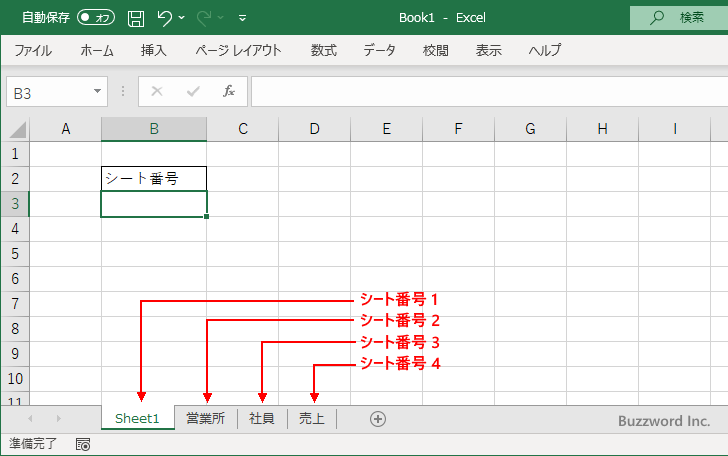
注意して欲しいのはシート番号とシートに固有に割り当てられているわけではない点です。ブック上でシートの順番を入れ替えると、それぞれのシートに対するシート番号は変更されます。
引数を省略した場合、 SHEET 関数が入力されているシートの番号を取得します。
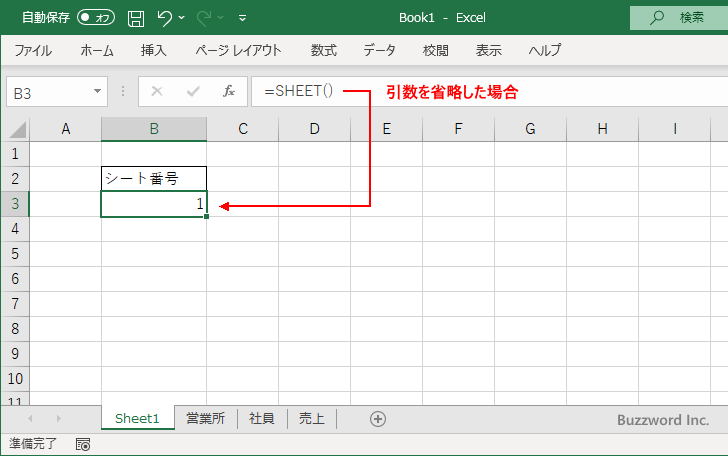
引数にシート名を指定した場合は、そのシートのシート番号を取得します。
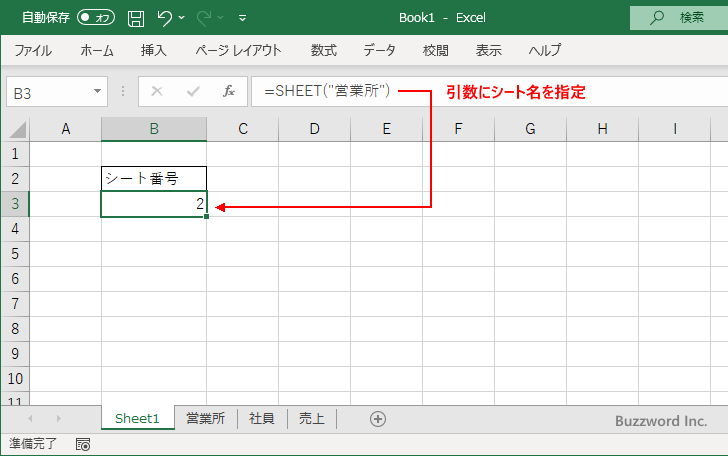
引数に定義済みの名前を指定した場合、その定義済みの名前が定義されているシートのシート番号を取得します。
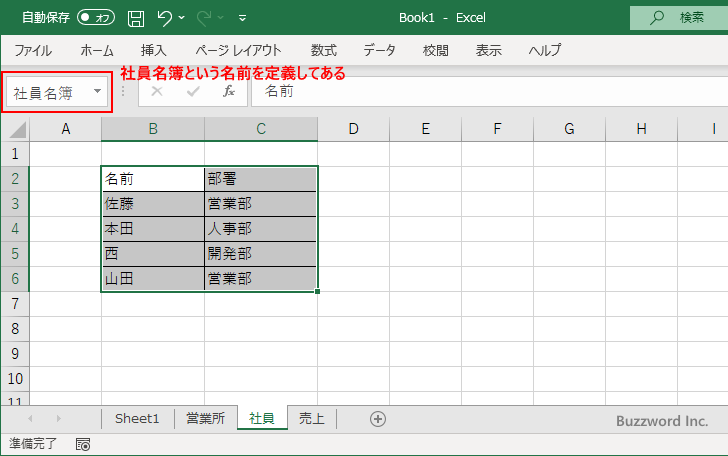
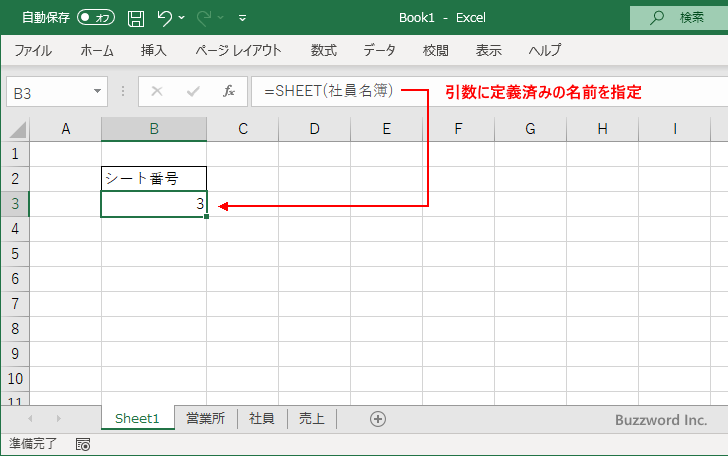
シート名を指定する場合は "シート名" のようにダブルクォーテーションで囲んで指定し、定義済みの名前の場合は 名前 のように直接する指定する点に注意してください。
SHEET関数のサンプル
それでは実際に SHEET 関数を使ってみます。 Excel のシートに対象の数値を次のように入力しました。
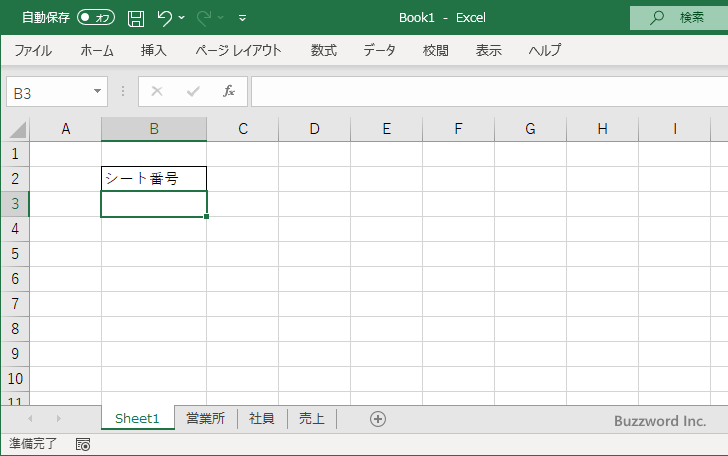
取得したシート番号を表示する B3 セルを選択し、次のように入力しました。引数に現在とは別のシートにあるセルの参照を指定しています。
=SHEET(売上!B2)
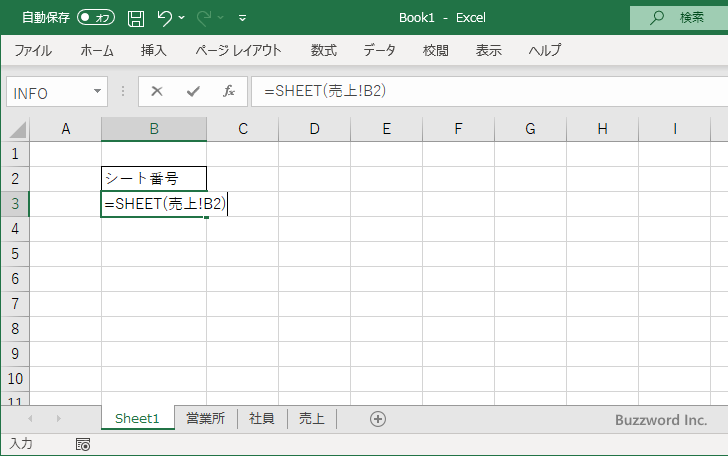
Enter キーを押すと、 B3 セルには次のように表示されます。
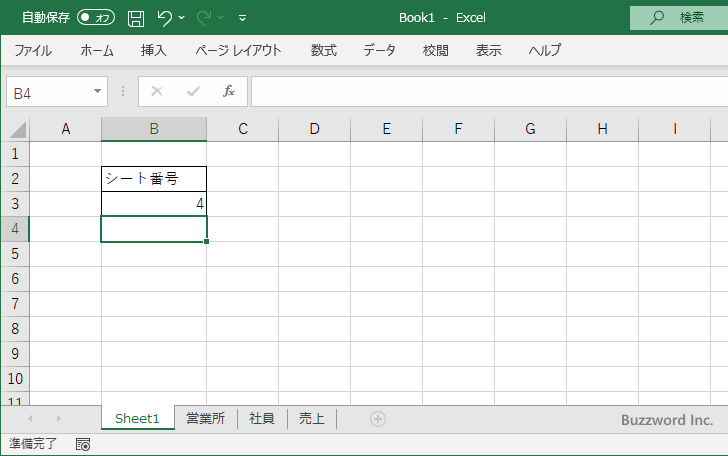
引数に指定したセルが含まれるシートのシート番号を戻り値として表示しました。
-- --
Excel における SHEET 関数の使い方について解説しました。
( Written by Tatsuo Ikura )

著者 / TATSUO IKURA
プログラミングや開発環境構築の解説サイトを運営しています。